
Créer un tableau croisé dynamique dans Numbers sur iPad
Vous pouvez créer un tableau croisé dynamique pour organiser, regrouper et résumer les données d’un autre tableau. Les données de l’autre tableau sont les données source.
Les tableaux source des tableaux croisés dynamiques doivent :
contenir au moins une cellule de données en plus de la rangée d’en-tête;
ne pas inclure de cellules fusionnées sur des rangées adjacentes.
Si vous créez un tableau croisé dynamique à partir d’une plage de cellules, vous pouvez modifier cette dernière par la suite.
Si vous modifiez les données sources du tableau d’origine, vous devez aussi actualiser le tableau croisé dynamique pour afficher vos modifications.
Créer un tableau croisé dynamique
Sélectionnez un tableau ou un intervalle de cellules dans votre feuille de calcul.
Touchez
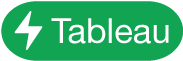 ,
, 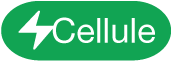 ,
, 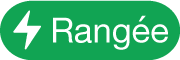 ou
ou 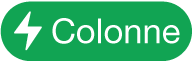 , puis sélectionnez l’une des options suivantes :
, puis sélectionnez l’une des options suivantes :Créer un tableau croisé dynamique : crée un tableau croisé dynamique sur une nouvelle feuille en utilisant l’intégralité du tableau comme données sources.
Créer un tableau croisé dynamique pour les cellules sélectionnées : crée un tableau croisé dynamique sur une nouvelle feuille en utilisant uniquement les cellules sélectionnées comme données sources.
Les tableaux croisés dynamiques que vous créez sont vides jusqu’à ce que vous y ajoutiez des champs. Consultez la rubrique Ajouter et disposer des données de tableau croisé dynamique dans Numbers sur iPad.
Modifier la plage de cellules de vos données sources
Si vous créez un tableau croisé dynamique à partir d’une plage de cellules, vous pouvez modifier cette dernière pour utiliser d’autres données du tableau croisé.
Sélectionnez un tableau croisé dynamique, touchez
 , puis touchez Options de croisement dynamique.
, puis touchez Options de croisement dynamique.Touchez
 à côté de Données sources, puis touchez Modifier la plage.
à côté de Données sources, puis touchez Modifier la plage.Modifiez la plage, puis touchez
 .
.
Supprimer un tableau croisé dynamique
Pour supprimer un tableau croisé dynamique, sélectionnez-le, puis touchez Supprimer.
Lorsque vous créez un tableau croisé dynamique, vous pouvez créer un graphique pour afficher les données synthétisées. Consultez la rubrique Sélectionner des cellules dans un tableau croisé dynamique pour créer un graphique croisé dynamique.